Содержание
- 1 Инструкция – как раздавать ВайФай
- 2 По Bluetooth
- 3 На компьютер через USB
- 4 Раздать через Wi-Fi
- 5 Раздать через USB на компьютер
- 6 Раздать через Bluetooth
- 7 Через приложения
- 8 Видео-инструкция
- 9 Ответы на популярные вопросы
- 10 Каким образом раздать Интернет с Honor 8
- 11 Настройка интернета на Honor 9 по Bluetooth
- 12 Можно ли сделать из смартфона Хонор USB модем
Привет друзья! Сегодня мы поговорим, про то – как раздать вай-фай на Хуавей или Хонор. На самом деле ничего сложно нет и включить точку доступа можно за несколько секунд. На сегодняшний момент почти все телефоны обладают этой функцией. Для начала давайте включим мобильный интернет. Для этого смахните верхнее меню и включите мобильную передачу данных.
После этого можете проверить, чтобы интернет работал. Ведь именно его мы и будем раздавать на другие устройства. Теперь нужно зайти в настройки и включить точку доступа, к которой и можно будет подключиться. В самом конце я расскажу, как включить передачу интернета по Bluetooth или USB на стационарный компьютер, у которого нет WiFi приёмника. Инструкции подходит для всех видов телефонов компании Huawei (Honor): 7, 9, 10 и другие.
ПРЕДУПРЕЖДЕНИЕ! Если при раздаче интернета вы увидите банер с оплатой или блокировкой инета – не переживайте её можно обойти. По этому поводу можете прочесть наши статьи: МТС, Yota, Билайн. Если вы не нашли своего оператора, можете зайти на любую статью – инструкции там одинаковые для всех провайдеров.
Содержание
Инструкция – как раздавать ВайФай
- Заходим в настройки в главном меню;
- Перейдите в раздел, где у вас находится подключение по Wi-Fi;
- Теперь нажимаем на «Точка доступа и модем»;
- Сначала включите верхний бегунок, чтобы активировать режим, а далее нажмите на кнопку ниже для настроек, как на картинке выше;
- Теперь в самом начале устанавливаем имя сети и тип защиты – как на картинке сверху. А далее вводим пароль. Чтобы не ошибиться можете поставить галочку «Показать пароль». После этого нажимаем «Сохранить».
По Bluetooth
Все делается аналогично в том же меню. Для этого нажимаем «Bluetooth-модем». После этого просто включаем Блютус на другом устройстве и подключаемся к этому телефону или планшету. После использования не забудьте выключить функцию, чтобы она не тратила батарею.
На компьютер через USB
- Представим, что интернета на компьютере нет, и вы видите красный крестик на подключении, или жёлтый треугольник;
- Сначала нужно подключить устройство по USB к компьютеру или ноутбуку. После этого заходим в тоже меню как в прошлых инструкциях и включаем первый режим.
- На компе вы должны увидеть, что сеть начнёт подключаться.
- Через несколько секунд интернет будет доступен.
Если вы увидели жёлтый треугольник, то это обозначает, что ваш провайдер заблокировал раздачу интернета. По этому поводу я писал в самом начале ститьи в строке «Предупреждение» – там есть ссылка на статью по обходу этой блокировки.
Количество возможностей современных смартфонов с каждым годом увеличивается. Десять лет назад никто и представить не мог, что эти устройства полностью заменят людям персональный компьютер. Одной из главных функций современного смартфона является соединение с мировой паутиной, откуда можно скачивать файлы, смотреть видео, слушать музыку, общаться в мессенджерах. Но не все знают, что через них можно подключить к сети другие устройства. В этой статье пойдет речь о том, как раздать интернет с телефона Honor и Huawei.
Раздать через Wi-Fi
Самый популярный способ подключения других смартфонов к сети – это создание мобильной точки доступа по Wi-Fi. Для этого необходимо выполнить несколько простых действий. Но для начала советуем ознакомится с нашей статьей о настройке мобильного 3G и 4G интернета.
- Проверить есть ли на телефоне Honor или Huawei доступ в интернет. В настройках следует выбрать раздел «Беспроводные сети», а затем «Мобильная сеть». В пункте «Основное» режим «Мобильная передача данных» должен быть включен. Более быстрый способ – потянуть за шторку вверху экрана и убедиться, что значок «Передача данных» включен.
- Затем в разделе «Беспроводные сети» следует выбрать «Режим модема».
- Нажать на «Точка доступа Wi-Fi».
- Выбрать раздел «Настройки».
- Указать имя.
- Выбрать тип шифрования данных (WPA2 PSK) или отказаться от него.
- Установить пароль при необходимости.
- Сохранить изменения.
- Вернуться в предыдущий раздел.
- Перетащить ползунок в верхней части экрана в положение «Включено».
Готово. Теперь через ваш телефон другие устройства могут войти в сеть.
Таким способом можно использовать свое устройство для хотспот соединения, которое применяется в местах скопления людей. Например, в кафе и торговых центрах.
Раздать через USB на компьютер
Для того, чтобы подключить смартфон в качестве USB-модема необходимо иметь соответствующий кабель и свободный ЮСБ-порт на компьютере или ноутбуке. Последовательность действий, когда требуется раздавать интернет через USB следующая:
- Подключить аппарат к компьютеру или ноутбуку с помощью кабеля.
- Открыть шторку настроек вверху экрана.
- Выбрать появившееся на экране после присоединения кабеля уведомление.
- Назначить функцию «Передача файлов».
- Перейти в «Настройки» — «Беспроводные сети» — «Режим модема» и выбрать «ЮСБ-модем».
Готово. Теперь можно раздавать интернет на ноутбук или компьютер, в списке подключений которого появится новый вариант.
Раздать через Bluetooth
Телефоны Хонор и Хуавей также как и другие устройства работающие на Android также могут раздавать мобильный интернет через блютуз. Что касается аппарата, через который будет раздаваться доступ, то в нем необходимо включить соответствующую функцию. Сделать это можно в «Настройки» — «Беспроводные сети» — «Режим модема».
Также, перед установлением соединения по блютуз с другим аппаратом, необходимо убедиться в том, что на раздающем устройстве включена передача мобильных данных.
Дальнейшие действия выполняются на том телефоне.
- Включить Bluetooth.
- Установить соединение с устройством Honor или Huawei, которые раздают соединение.
- Перейти в параметры соединения через меню или нажав соответствующую кнопку на экране.
- Выбрать интересующее соединение.
- В графе «Использование» поставить галочку напротив пункта «Доступ к Internet».
Через приложения
Существует немало приложений, которые позволяют раздавать Internet на другие девайсы. Удобство их использования заключается в том, что достаточно один раз задать нужные параметры и потом только остается запустить приложение в нужный момент. При этом не придется ползать в настройках смартфона для включения нужной функции.
В магазине приложений Google Play существует огромное количество приложений. Их функционал примерно одинаков. Есть платные версии, а есть бесплатные, но в них встречается реклама других продуктов. Примером одного из самых многофункциональных и бесплатных приложений является Wi-Fi hotspot.
Данное приложение не только умеет раздавать мобильную сеть по вай-фай, но и по Bluetooth. Кроме того, в нем можно устанавливать лимит трафика для устройств и время сеанса. Данное приложение отлично подходит для создания точек доступа в публичных заведениях.
Видео-инструкция
Ответы на популярные вопросы
Почему смартфон не раздает интернет по Wi-Fi?
Наиболее распространенные причины:
- слабый сигнал мобильной связи;
- выключена передача данных на раздающем устройстве;
- стоит пароль;
- закончились деньги на счету, и оператор ограничил доступ;
- неисправен вай фай-модуль.
Как раздать Internet с планшета?
Раздать мобильный интернет на планшете можно, как и на смартфоне Хуавей и Хонор, описанными выше способами: через вай фай, блютуз, приложение и USB-подключение.
Как стало понятно из статьи, выполнить раздачу подключения к мировой паутине на Huawei и Honor достаточно просто и существует несколько способов сделать это. Любой из вышеописанных способов доступен на всех телефонах и планшетах компании.
Большинство мобильных телефонов оснащены беспроводной точкой доступа, клиентом. Этот модуль позволяет создавать беспроводную небольшую по радиусу сеть, основанную на технологии Wi-Fi. Но в разных устройствах принцип создания и подключения сети отличается. В этой статье мы рассмотрим способ раздать Интернет со смартфона Хонор 10, 8 и др.
Содержание
При использовании термина «Беспроводная точка доступа» чаще всего подразумевается Wi-Fi роутер. К нему можно подключать свои смартфоны по паролю или без. И пользоваться интернетом в радиусе его действия. Но есть и другие подобные устройства, которые позволяют соединять мобильные устройства в беспроводную сеть без роутера. Например, пользователь может подключить на смартфоне Хонор мобильный интернет. После чего по технологии Wi-Fi Direct (или другой) передать его на ноутбук или компьютер. Конечно же, компьютер или ноутбук должны быть с модулем Wi-Fi.
Технология беспроводной передачи данных в наших мобильных телефонах отличается стандартной точки доступа или роутера. Так как в смартфонах они, как правило, сильно ограничены в функции.
Когда роутеры выполняют сразу три задачи в домашних и общественных сетях:
| Задачи: | Пояснение: |
|---|---|
| Маршрутизация | Коммутация сигнала между устройствами. |
| Поддержка разных сетей | Беспроводных и проводных сетей. |
| Контроль подключенных устройств | Возможность управлять количеством подключенных устройств. |
Тем не менее функция раздачи интернета в мобильных устройствах Honor 10, 8 и других бывает очень востребована. Особенно в ситуациях с ограниченным доступом к скоростному интернету в определённых регионах разных стран.
Это может быть полезным: как сделать скриншот на телефоне Хонор.
Каким образом раздать Интернет с Honor 8
Для того, чтобы сделать из своего смартфона Хонор устройство Wi-Fi для подключения к интернету других устройств есть разные способы. Мы будем использовать быстрый, он заключается в настройке через меню быстрого доступа. Или через шторку Android.
Порядок действий:
- В первую очередь необходимо подключить мобильный интернет, чтобы раздать его на другие устройства. Это также можно сделать в меню быстрого доступа, опустите шторку и нажмите на кнопку «Мобильные данные». Если у вас не подключен интернет, необходимо обратиться к мобильному оператору за помощью в его настройке;
Подключите мобильный интернет на телефоне - Далее необходимо нажать на кнопку «Точка доступа». Раздача интернета активирована. Но мы можем изменить дополнительные настройки своей новой сети: установить пароль, изменить его, изменить другие параметры;
Кнопка «Точка доступа» - Для этого перейдите в главное меню и нажмите на иконку настроек;
Выберите иконку настроек в смартфоне - Затем на следующем экране выбираем пункт «Беспроводные сети»;
Нажмите на строку «Беспроводные сети» - Далее выбираем строку, которая называется «Личная точка доступа». В этом окне мы можем изменить название нашей сети;
Нажмите на пункт «Личная точка доступа» - Нажмите на эту строку и введите новое имя, если вы хотите изменить его;
Окно «Личная точка доступа» - Или выберите ниже пункт с паролем и измените его.
Измените пароль сети Wi-Fi
В этом меню можно активировать функцию «Точка доступа». В него можно попасть не только через общие настройки смартфона. А также, если удерживать кнопку в меню быстрого доступа мобильного телефона Honor. В некоторых моделях процесс подключения функции раздачи интернета могут различаться.
Это интересно: как перенести контакты с телефона на SIM карту.
Ранее мобильные операторы были ярыми борцами с абонентами, которые раздавали интернет на другие домашние устройства. Это происходило по той причине, что мобильные сети не предназначались для подобной нагрузки. Из-за большого количества подключений оборудование у операторов часто выходило из строя. Что приводило к большим растратам на его восстановление и поддержку. Но сегодня существуют специальные пакеты мобильного интернета, которые можно использовать на разных устройствах. Таким образом мы сможем раздавать интернет со своего Хонора 10 на планшет и ноутбук.
Порядок действий:
- Для этого перейдите на Honor в главное меню и найдите шестерёнку, чтобы открыть основные настройки вашего мобильного устройства;
Нажмите на кнопку настроек смартфона - Найдите в настройках один из разделов под названием «Сеть и Интернет»;
Нажмите на «Сеть и интернет» - На следующем окне нужно найти пункт «Точка доступа и модем» и выбрать его;
Нажмите на «Точка доступа и модем» - Затем нажмите на пункт «Настройка точки доступа Wi-Fi». Но перед этим передвиньте регулятор в положение «Активно»;
Нажмите на пункт «Точка доступа» для смены имени подключения - В новом окне настроек вы сможете задать имя сети, выбрать тип защиты, а также включить или отключить/настроить пароль.
Окно настроек сети на смартфоне
Таким образом вы сможете пользоваться мобильным интернетом сразу всей семьёй с вашего Хонора. Но не забывайте проверять остаток трафика на своём тарифе. И убедитесь, что вы можете использовать мобильный интернет на разных устройствах.
Читайте также: как сделать меняющиеся обои на Honor.
Настройка интернета на Honor 9 по Bluetooth
Не на всех мобильных телефонах можно раздать интернет по блютуз. Оба смартфона или планшета должны поддерживать эту возможность. В противном случае ничего не получится. Итак, нам снова нужно попасть в настройки Android. Их можно открыть в меню быстрого доступа или, выбрав шестерёнку в главном меню Хонора.
Порядок действий:
- На устройстве с интернетом необходимо войти в настройки и выбрать в разделе «Сеть и интернет» модем;
Выберите пункт Tethering (модем) - В следующем окне нужно снова выбрать пункт Bluetooth-модем;
Выберите Bluetooth-модем - Через некоторое время ваше устройство активирует функцию и интернет станет доступен на других устройства при включении блютуз;
- Если необходимо подключиться к сети смартфона Honor через компьютер, выберите в ноутбуке или планшете раздел Bluetooth и выполните его активацию. Также выберите имя блютуз сети, которая была создана на сотовом телефоне.
Подключение к блютуз сети на ПК
Сеть по блютузу является не такой популярной, как с технологией Wi-Fi из-за малого радиуса действия. Как правило она распространяется всего до 3-5 метров от источника. Тем не менее этого может быть достаточно, чтобы использовать интернет на ноутбуке и смартфоне одновременно.
Можно ли сделать из смартфона Хонор USB модем
Есть и проводной способ раздать интернет с вашего устройства Honor. Хотя это один из самых старых способов пользоваться мобильным интернетом на компьютере, некоторые пользователи о нём могут не знать. Способ заключается в подключении телефона к компьютеру по кабелю USB. Практически всегда Windows (или другая ОС) автоматически ищет и находит драйвер для него. Но если этого не произошло, вам нужен компьютер с интернетом. На нём необходимо скачать драйвера для вашего мобильного телефона. Их можно найти на сайте фирмы производителя смартфона.
Внимание также нужно уделить кабелю, по которому вы подключаетесь к ПК. Лучше комплектного в этом случае нет. Но если по какой-то причине вы сменили его, допустимо использовать любой. Но это может сказаться на скорости подключения и даже не распознавании компьютером телефона.
Что нужно сделать:
- Активируйте мобильный интернет на смартфоне. Если на нём нет настроенного подключения, обратитесь к оператору за помощью по его настройке;
- Открываем настройки Honor, выбираем пункт «Ещё» и находим раздел «Сети и подключения»;
Нажмите на пункт «Ещё» и выберите «Сети и подключения» - Далее ищем пункт «Режим модема». Выберите его, чтобы активировать;
Выберите «Режим модема» - В настройках сети на компьютере должно отобразится новое подключение. Вы можете выбрать его и настроить, если это необходимо.
Подключения на ПК
Часто пользователи проводят независимые тестирования скорости передачи данных в сети интернет в разных подключениях. Были использованы разные технологии и режимы, из которых победителем практически всегда выходит стандарт IEEE 802.11 или Wi-Fi. Именно на ней основаны маршрутизаторы разных производителей. Поэтому лучше всего использовать вайфай, чтобы раздать интернет со смартфона Хонор 8, 10 и других моделей.
Используемые источники:
- https://wifigid.ru/android/kak-razdat-wi-fi-na-huawei
- https://huawei-insider.com/kak-razdat-internet-s-telefona-honor-i-huawei.html
- https://sdelaicomp.ru/mobile/kak-razdat-internet-s-xonora-10-8-i-dr.html

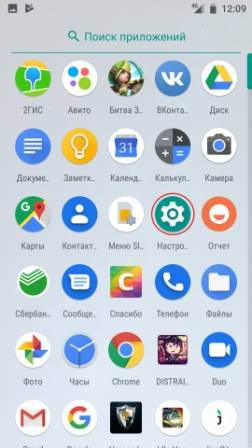
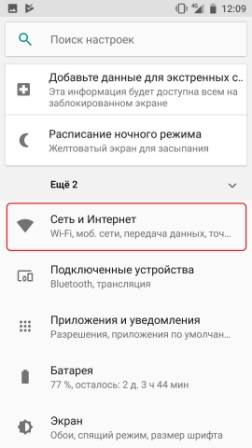
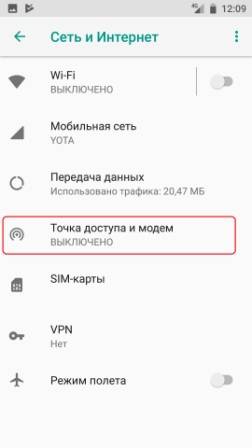
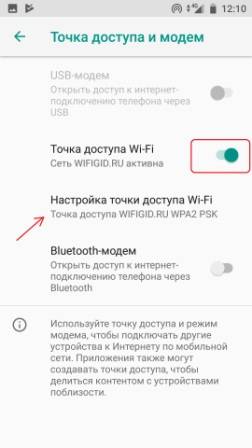
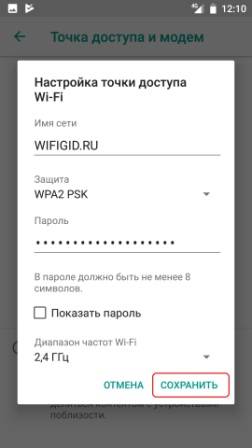
 Обзор Honor Band 5: управляйте музыкой и читайте уведомления, не доставая смартфон
Обзор Honor Band 5: управляйте музыкой и читайте уведомления, не доставая смартфон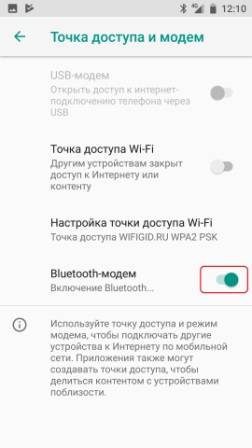
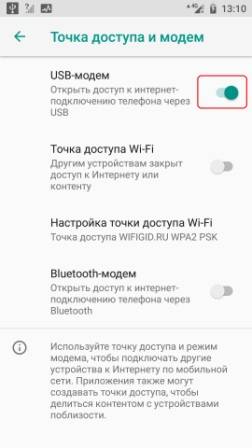
 Обзор Honor 9X Premium: широкоугольник вместо NFC
Обзор Honor 9X Premium: широкоугольник вместо NFC
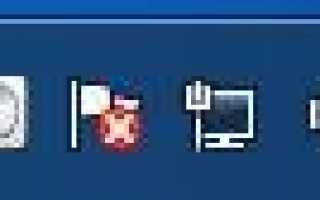

 Обзор смартфона Honor 5A: сделайте мне недорого
Обзор смартфона Honor 5A: сделайте мне недорого Honor 8 Pro — обзор имиджевого смартфона Huawei
Honor 8 Pro — обзор имиджевого смартфона Huawei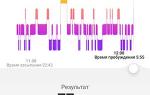 Обзор Huawei Honor 5C — Качественный и удобный телефон, не уступающий конкурентам
Обзор Huawei Honor 5C — Качественный и удобный телефон, не уступающий конкурентам Huawei Honor 7X — Обзор недорогого смартфона с отличной камерой и производительностью
Huawei Honor 7X — Обзор недорогого смартфона с отличной камерой и производительностью